Codice di verifica WhatsApp non arriva — Guida completa


Sommario
- Perché il codice di verifica WhatsApp non arriva
- Soluzioni passo passo per ricevere il codice
- Controlli tecnici e permessi
- Alternative se l’SMS non arriva
- Checklist per utenti, operatori e team di supporto
- Procedura SOP per il supporto tecnico
- Note su privacy e GDPR
- FAQ e decisione rapida
Perché il codice di verifica WhatsApp non arriva
Ecco le cause più comuni. Ognuna influisce sul processo di verifica in modo diverso.
- Assenza di segnale cellulare funzionante o piano voce/SMS non attivo.
- Numero o prefisso internazionale inseriti in modo errato.
- Permessi dell’app WhatsApp disabilitati per SMS o chiamate.
- Versione dell’app obsoleta o con bug.
- Problemi temporanei dell’operatore telefonico o congestione della rete.
- Filtri anti-spam lato operatore o nell’app Messaggi che spostano la SMS nella cartella Spam.
- Limitazioni regionali sui messaggi automatici o numeri short-code bloccati.
Importante: WhatsApp verifica il numero tramite SMS o chiamata automatica. Non è possibile usare email per la verifica.
Come risolvere il problema: flusso generale
- Verifica numero e prefisso internazionale.
- Controlla segnale e piano SMS/voce.
- Assicurati che WhatsApp abbia i permessi richiesti.
- Prova l’opzione Chiamami per la verifica vocale.
- Cambia DNS temporaneamente o svuota cache.
- Reinstalla WhatsApp, dopo aver effettuato il backup.
- Contatta il supporto WhatsApp se tutto fallisce.
1. Controlla il numero e riprova
- Verifica che il numero inserito sia corretto. Usa il prefisso internazionale corretto (per esempio +39 per l’Italia).
- Rimuovi zeri o spazi aggiuntivi. Inserisci il numero come appare nella SIM.
- Se il numero è associato a più dispositivi o servizi, prova a rimuovere la SIM e reinserirla.
Riprova l’invio del codice 2–3 volte ma evita tentativi continui: dopo troppi tentativi WhatsApp richiede di attendere circa un’ora prima di reinviare il codice.
2. Controlla se puoi chiamare e ricevere SMS
- Assicurati che la SIM sia attiva e abbia credito o piano abilitato per SMS/voce.
- Controlla la copertura di rete nella barra di stato.
- Se necessario, disattiva e riattiva la modalità aereo per forzare il ricollegamento alla rete.
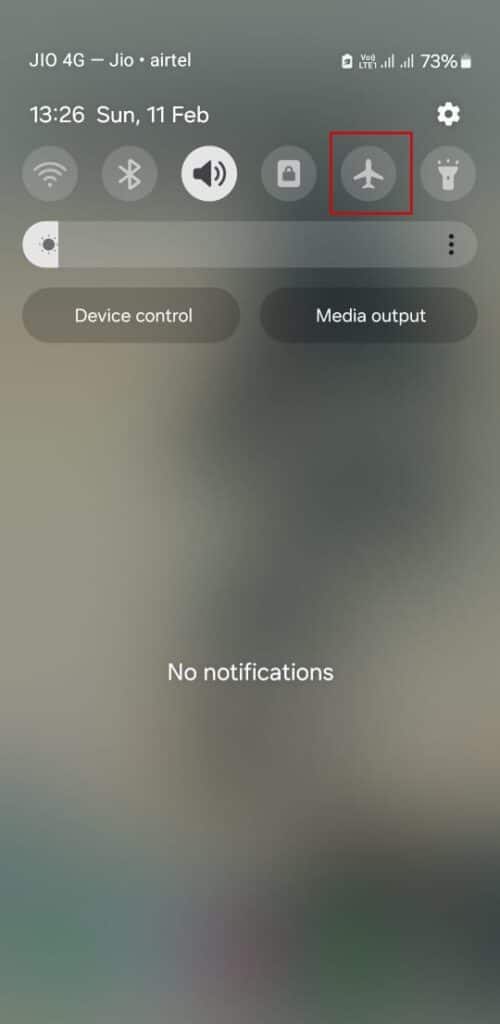
- Verifica la cartella Spam dell’app Messaggi: gli SMS di verifica possono essere etichettati come spam. Se trovi il messaggio, inserisci manualmente il codice in WhatsApp.
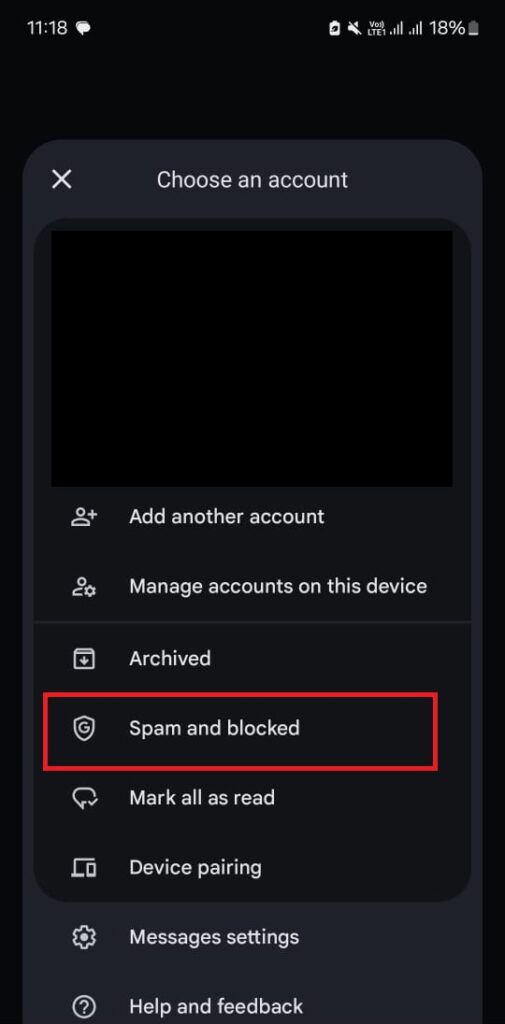
3. Richiedi la chiamata automatica
- Se l’SMS non arriva, nella schermata di verifica tocca l’opzione “Non hai ricevuto il codice?” e scegli “Chiamami”.
- Riceverai una chiamata con una voce automatica che detterà il codice numerico. Rispondi al telefono e annota il codice.
Questa opzione è utile quando gli SMS vengono bloccati dall’operatore o da filtri locali.
4. Controlla i permessi di WhatsApp
WhatsApp richiede permessi per ricevere SMS e identificare le chiamate (su Android). Se questi sono negati, la verifica può fallire.
Passaggi rapidi per Android:
- Premi a lungo sull’icona di WhatsApp e tocca Informazioni app.
- Apri Permessi.
- Controlla che SMS e Chiamate siano consentiti.
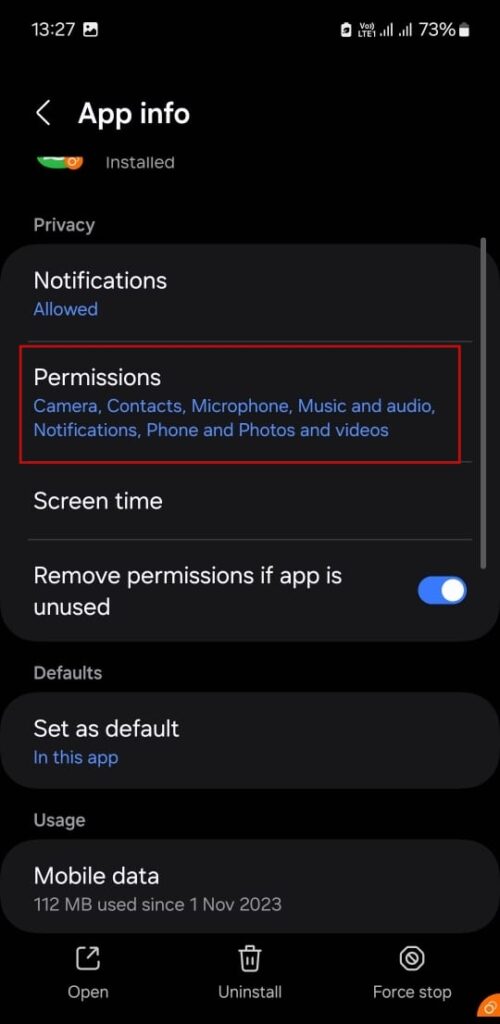
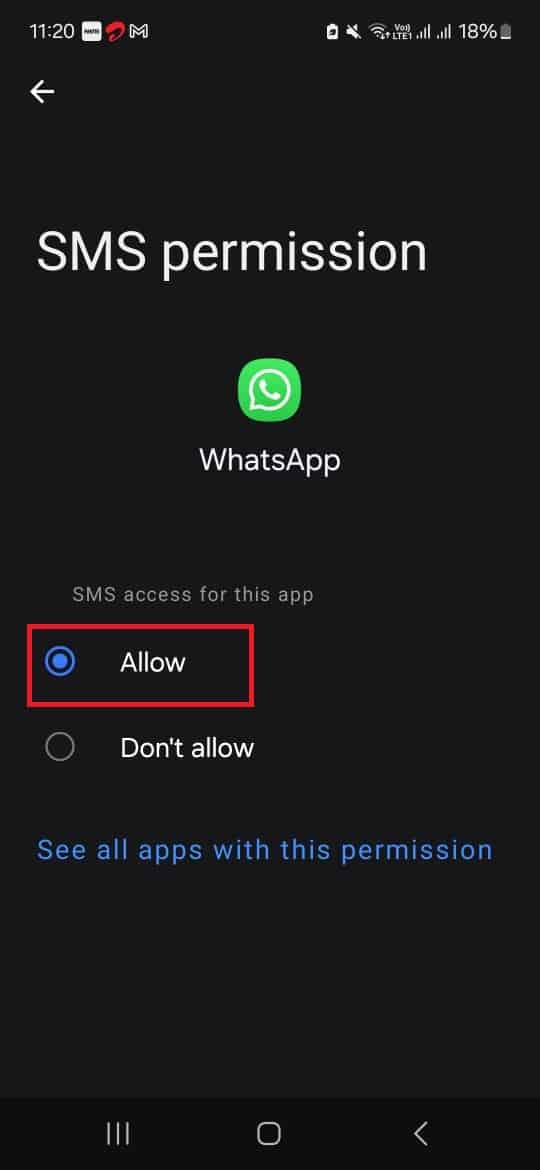
Se i permessi erano disabilitati, abilitali e riprova la verifica.
5. Cambia temporaneamente il server DNS
In alcuni casi la risoluzione dei nomi o restrizioni di rete impediscono la ricezione. Usare un DNS pubblico può aiutare.
Esempio con l’app 1.1.1.1 + WARP di Cloudflare:
- Scarica e installa l’app 1.1.1.1 + WARP dal Play Store o App Store.
- Apri l’app e segui le istruzioni.
- Tocca Installa profilo VPN e consenti la configurazione.
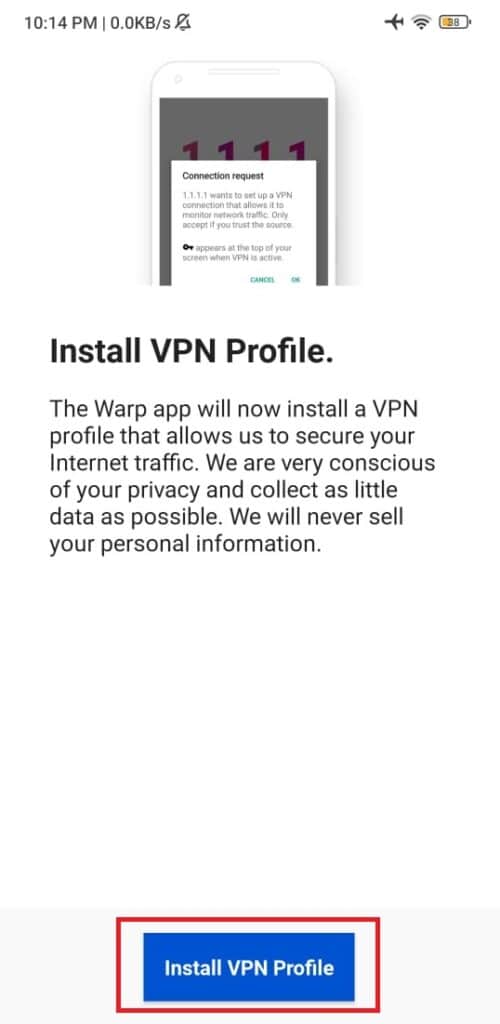
- Abilita il toggle per attivare il DNS/VPN temporaneo.
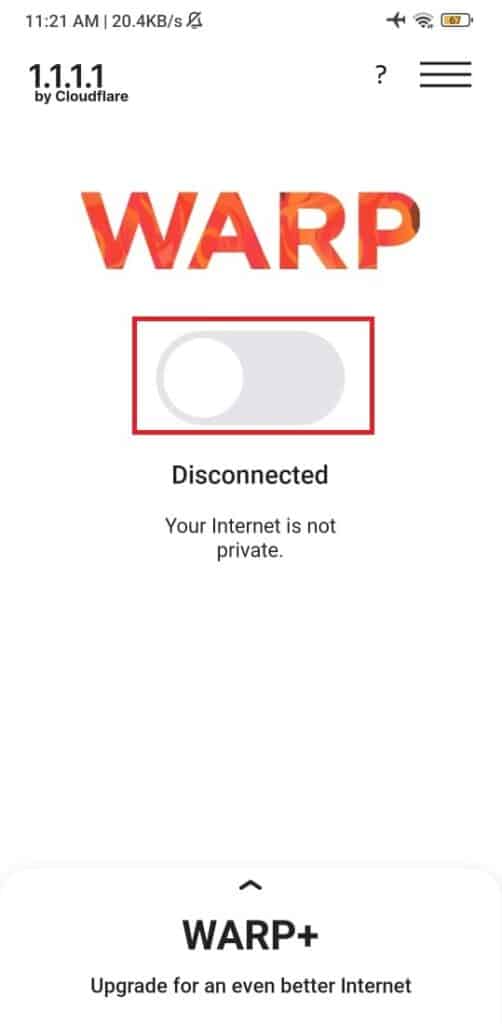
- Torna su WhatsApp e richiedi il codice.
- Al termine, disinstalla o disattiva l’app 1.1.1.1 + WARP.
Nota: attivare una VPN/DNS può cambiare la latenza e la geolocalizzazione apparente. Usala solo temporaneamente per la verifica.
6. Cancella i dati e la cache di WhatsApp
Un file di cache corrotto può interferire con i processi interni dell’app.
Passaggi per Android:
- Premi a lungo sull’icona di WhatsApp e tocca Informazioni app.
- Vai su Archivio o Memoria.
- Tocca Cancella cache.
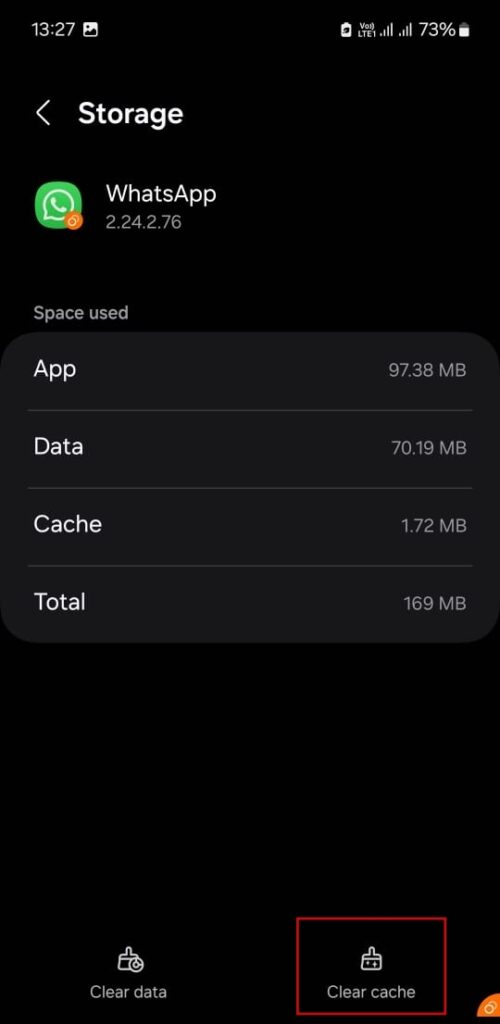
Dopo aver svuotato la cache, riapri WhatsApp e riprova la verifica.
7. Reinstalla WhatsApp
Se nulla funziona, reinstalla l’app. Prima effettua un backup delle chat (se necessario):
- Vai in Impostazioni WhatsApp > Chat > Backup delle chat.
- Esegui manualmente il backup su Google Drive (Android) o iCloud (iOS), se desideri conservare le conversazioni.
Procedura di reinstallazione:
- Disinstalla WhatsApp dal dispositivo.
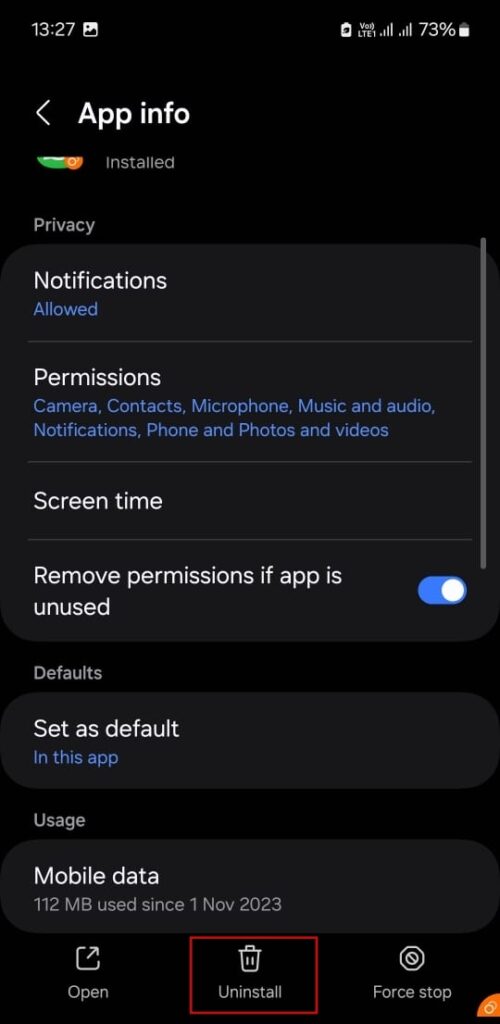
- Reinstalla dall’app store.
- Concedi i permessi richiesti e avvia la verifica del numero.
8. Contatta il supporto WhatsApp
Se non riesci a verificare il numero tramite SMS o chiamata, contatta l’assistenza ufficiale:
- Apri WhatsApp, vai su Impostazioni > Aiuto > Contattaci.
- Inserisci il numero completo (con prefisso), la tua email e una descrizione dettagliata del problema.
- Indica gli operatori di rete provati, eventuali messaggi di errore e la regione in cui ti trovi.
Suggerimento: allega screenshot della schermata che mostra l’errore o l’ora della chiamata/SMS mancato.
Cosa NON funziona o è sconsigliato
- Usare email per la verifica: WhatsApp non supporta questa modalità.
- Cercare codici su siti web o da terze parti: rischio di truffe e violazioni della privacy.
- Tentativi continui senza pausa: possono bloccare temporaneamente la verifica e prolungare l’attesa.
Alternative e approcci quando tutto fallisce
- Usare un altro numero di telefono temporaneo (ad esempio una seconda SIM o eSIM) per completare la verifica.
- Usare un dispositivo diverso con la stessa SIM per escludere problemi hardware.
- Contattare l’operatore telefonico per verificare se i messaggi automatici o i numeri VoIP sono bloccati.
Mini-metodologia per diagnosticare il problema in 10 minuti
- Conferma numero e prefisso (1 minuto).
- Controlla segnale e invia un SMS a un amico (2 minuti).
- Controlla permessi e cartella Spam (2 minuti).
- Richiedi chiamata automatica (2 minuti).
- Se fallisce, passa a DNS temporaneo o svuota cache (3 minuti).
Questa sequenza minimalizza i passaggi ripetuti e identifica rapidamente il punto di fallimento.
Checklist per ruolo
Utente finale:
- Numero e prefisso verificati
- Segnale cellulare funzionante
- Permessi SMS/Chiamate abilitati
- Controllata cartella Spam
- Tentata verifica con Chiamami e DNS temporaneo
Operatore telefonico:
- Verificare blocchi su SMS short-code
- Controllare blacklist anti-spam per il numero WhatsApp
- Confermare che il traffico internazionale è consentito
Team di supporto (helpdesk):
- Richiesta informazioni complete dall’utente (numero, timestamp, screenshot)
- Eseguire test con SIM di cortesia
- Escalation al supporto WhatsApp se necessario
Procedura SOP rapida per il supporto tecnico
- Ricezione ticket: ottenere numero completo, paese e timestamp.
- Validazione: chiedere screenshot e elenco tentativi fatti dall’utente.
- Test locale: provare verifica con SIM alternativa e dispositivo.
- Controlli operatore: chiedere all’operatore di rete eventuali blocchi.
- Escalation: inviare caso dettagliato a support@whatsapp.com via app o portale.
- Follow-up: richiedere aggiornamenti ogni 24–48 ore fino alla risoluzione.
Esempio di messaggio al supporto (template)
Oggetto: Problema verifica numero WhatsApp
Corpo:
Numero: +39XXXXXXXXX Paese: Italia Data/ora tentativi: 2025-xx-xx hh:mm (locale) Azioni già provate: Controllo numero, permessi, Chiamami, DNS Cloudflare, reinstallazione Allegati: screenshot errore
Descrizione: Non ricevo l’SMS di verifica né la chiamata automatica. Ho provato le procedure indicate e contattato il mio operatore senza esito.
Criteri di riuscita
- L’utente riceve l’SMS o la chiamata automatica e completa la verifica.
- In alternativa, l’account è attivato con un numero sostitutivo su richiesta documentata.
Esempi di casi limite
- SIM bloccata per frodi: l’operatore deve sbloccare la linea prima della verifica.
- Numeri virtuali non accettati: alcuni provider VoIP non supportano la verifica WhatsApp.
- Paesi con restrizioni sui servizi VoIP e SMS: la verifica potrebbe non funzionare finché la restrizione non viene rimossa.
Note su privacy e GDPR
- WhatsApp usa il numero di telefono come identificatore per l’account. Non inviare il codice o il numero a soggetti non autorizzati.
- Quando contatti il supporto, fornisci solo le informazioni necessarie (numero, screenshot, timestamp). Evita di condividere conversazioni private.
- Se gestisci dati di terzi, ottieni il loro consenso esplicito prima di inoltrare informazioni al supporto.
Diagramma decisionale rapido
flowchart TD
A[Problema: non arriva codice] --> B{Numero corretto?}
B -- No --> C[Correggi numero e riprova]
B -- Sì --> D{Segnale cellulare OK?}
D -- No --> E[Ripristina rete o modalità aereo]
D -- Sì --> F{Permessi SMS/Chiamate OK?}
F -- No --> G[Abilita permessi e riprova]
F -- Sì --> H{Prova Chiamata?}
H -- No --> I[Richiedi Chiamami]
H -- Sì --> J{Ricevuto codice dalla chiamata?}
J -- Sì --> K[Verifica completata]
J -- No --> L[Prova DNS temporaneo / Cancella cache / Reinstalla]
L --> M{Funziona?}
M -- Sì --> K
M -- No --> N[Contatta supporto WhatsApp con dettagli]Test di accettazione (che puoi usare prima di chiudere il ticket)
- Il numero verifica correttamente su dispositivi con la stessa SIM.
- L’utente riceve l’SMS o la chiamata entro 10 minuti dal tentativo.
- Supporto fornisce indicazioni o conferma di azione dall’operatore in caso di blocco.
Glossario (1 riga per termine)
- SMS: messaggio di testo usato per inviare il codice di verifica.
- Chiamata automatica: chiamata vocale generata da WhatsApp per dettare il codice.
- DNS: sistema che risolve i nomi dei server in indirizzi IP; cambiarlo può aggirare filtri di rete.
- eSIM: SIM virtuale che può servire come numero alternativo per la verifica.
FAQ rapide
Domanda: Posso verificare WhatsApp con un’email?
Risposta: No, WhatsApp richiede un numero di telefono per la verifica.
Domanda: Quanto tempo devo aspettare dopo troppi tentativi?
Risposta: In genere circa un’ora prima di poter richiedere nuovamente il codice.
Domanda: Posso usare un numero VoIP per la verifica?
Risposta: Alcuni numeri VoIP non sono supportati; verifica con il provider o prova una SIM fisica.
Conclusione
Se il codice di verifica WhatsApp non arriva, segui la sequenza logica proposta: conferma il numero, verifica segnale e permessi, prova la chiamata automatica e poi soluzioni di rete o reinstallazione. Documenta sempre gli step e, se necessario, contatta il supporto con informazioni complete.



